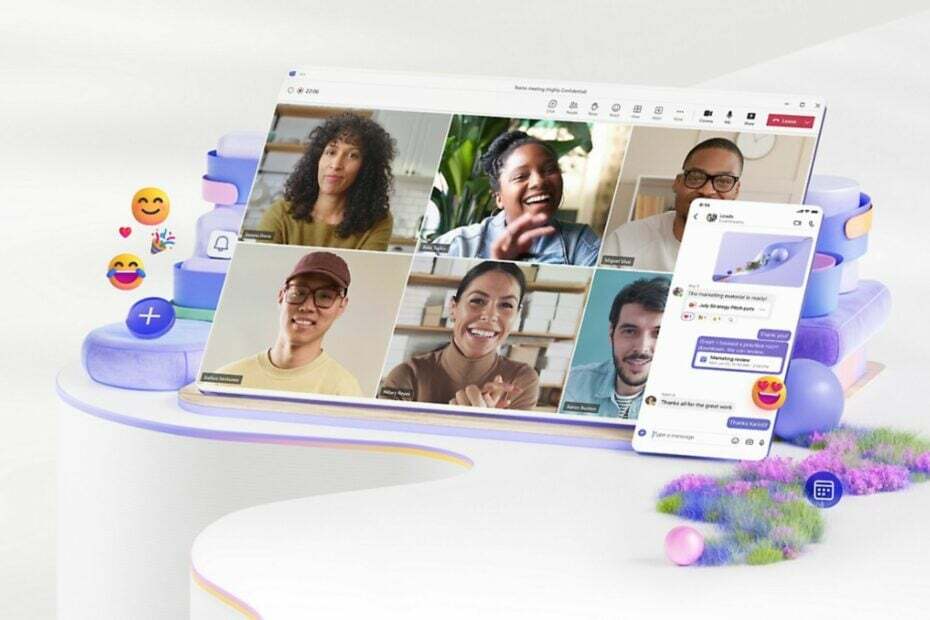השבתת ה-VPN שלך עשויה לעזור לך להפעיל את אפליקציית Teams שלך
- יישומי שולחן עבודה הם דרך מהירה לגשת לאפליקציות הנפוצות ביותר שלך, מכיוון שאתה יכול אפילו לשנות כמה הגדרות כדי שהן יופעלו בעת ההפעלה.
- אם אפליקציה כמו Microsoft Teams לא מצליחה להפעיל, ייתכן שיש לך הרבה הצטברות מטמון, אז נסה לנקות את זה קודם.
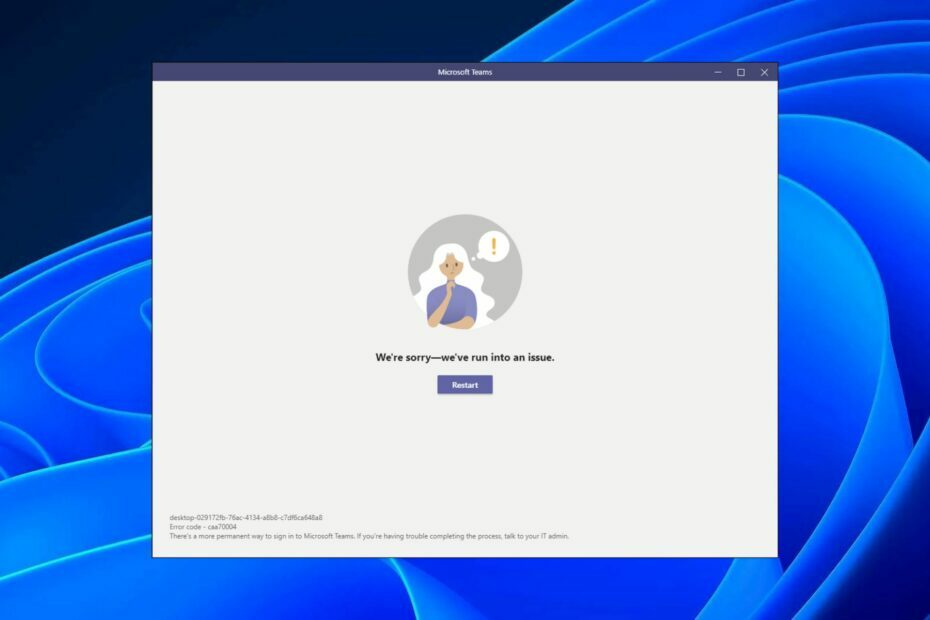
איקסהתקן על ידי לחיצה על הורד את הקובץ
תוכנה זו תתקן שגיאות מחשב נפוצות, תגן עליך מאובדן קבצים, תוכנות זדוניות, כשל חומרה ותייעל את המחשב שלך לביצועים מקסימליים. תקן בעיות במחשב והסר וירוסים כעת ב-3 שלבים פשוטים:
- הורד את Restoro PC Repair Tool שמגיע עם טכנולוגיות פטנט (פטנט זמין כאן).
- נְקִישָׁה התחל סריקה כדי למצוא בעיות של Windows שעלולות לגרום לבעיות במחשב.
- נְקִישָׁה תקן הכל כדי לתקן בעיות המשפיעות על האבטחה והביצועים של המחשב שלך.
- Restoro הורד על ידי 0 הקוראים החודש.
Teams היא אפליקציית שיתוף פעולה מבוקשת במיוחד, במיוחד מאז מגיפת Covid-19. לאפליקציה יש ספרייה מרשימה של תכונות, מה שהופך אותה לאחד מיישומי וידאו-צ'אט המובילים.
למרות שהקטלוג שלה הוא ללא ספק מחזה לעין, האפליקציה עדיין נגועה בכמה שגיאות מעת לעת. לפעמים ה
צוותים לא עובדים, ובפעמים אחרות, זהו ה-Caa70004 שמונע ממשתמשים להפעיל את האפליקציה. אם ננעלת מחוץ לחשבון אפליקציית Teams שלך, אנו מציעים כמה פתרונות להלן.מהי שגיאת Caa70004 Teams ב-Microsoft Teams?
אפליקציות עצמאיות הן נהדרות, אבל לפעמים הן יכולות להיות בעייתיות מכיוון שהן נתקלות בבעיות בהפעלה או בטעינה. השגיאה של Caa70004 Teams היא בעיה שבה נתקלים משתמשים המנסים להפעיל את אפליקציית שולחן העבודה.
כמה מהסיבות שבגללן אתה עלול להיתקל בשגיאה זו הן:
- אפליקציה מיושנת - אם אפליקציית Teams שלך לא עודכנה במשך זמן מה, ייתכן שהיא לא עברה אופטימיזציה לגרסה הנוכחית שלך של Windows.
- בעיות תאימות - לפעמים, כאשר אתה משדרג מגירסת Windows אחת לאחרת, חלק מהקבצים עלולים להתערבב ולגרום לבעיות תאימות.
- מטמון פגום - אפליקציית Microsoft Teams שלך עלולה להיפגם עם הזמן עם הצטברות מטמון, כך שזו עשויה להיות הסיבה לשגיאה.
- אפליקציות מתנגשות – חלק מהיישומים הדומים עלולים להפריע לאפליקציית Teams, כך שייתכן שיש לך בעיות בהפעלתה.
- הפרעות חומת אש/אנטי וירוס – יתכן כי שלך חומת האש חוסמת את צוותים מהשקה. לפעמים, האנטי וירוס שלך יכול לסמן תוכנית כסיכון פוטנציאלי למערכת שלך.
כיצד אוכל לתקן את קוד השגיאה Caa70004?
טיפ מומחה:
ממומן
קשה להתמודד עם בעיות מסוימות במחשב, במיוחד כשמדובר במאגרים פגומים או קבצי Windows חסרים. אם אתה נתקל בבעיות בתיקון שגיאה, ייתכן שהמערכת שלך שבורה חלקית.
אנו ממליצים להתקין את Restoro, כלי שיסרוק את המכשיר שלך ויזהה מה התקלה.
לחץ כאן כדי להוריד ולהתחיל לתקן.
לפני שתנסה כל אחד מהפתרונות המתקדמים מעט, אנו ממליצים לך לנסות את אלה תחילה:
- סגור את כל תהליכי הרקע זה עשוי להיות מתנגש עם אפליקציית Teams.
- צא מ-Teams ואז היכנס שוב.
- בדוק אם אתה משתמש בגרסה מעודכנת של אפליקציית Teams.
- אמת מ-Microsoft ב- מצב השרת כדי להבטיח שאין זמן השבתה.
- נסה את גרסת האינטרנט של Teams כדי לקבוע אם מדובר בבעיה הקשורה לאפליקציה.
- עבור לחיבור אינטרנט אחר אם זמין. אתה יכול נקודה חמה בעצמך מהנתונים של הטלפון שלך ונסה להיכנס שוב.
- נסה להיכנס ממכשיר אחר אם זמין.
1. נקה את המטמון של Teams
- לחץ על חלונות + ר מפתחות לפתיחת לָרוּץ פקודה.
- סוּג %appdata%\Microsoft\Teams בתיבת הדו-שיח הפעלה ולאחר מכן בחר בסדר.

- בחר את כל הקבצים והתיקיות ב- %appdata%\Microsoft\Teams ספרייה ולחץ על לִמְחוֹק לַחְצָן.

- הפעל מחדש את צוותים.
2. השבת את ה-VPN
- הקש על חלונות מקש ובחר הגדרות.

- לאחר מכן, בחר רשת ואינטרנט ולחץ על VPN בתפריט בצד ימין.

- בחר את חיבור ה-VPN שברצונך להשבית, לחץ על התפריט הנפתח ובחר לְהַסִיר.

3. השבת פרוקסי
- הקש על תפריט התחל סמל ובחר הגדרות.

- לחץ על רשת ואינטרנט בחלונית השמאלית, ולאחר מכן גלול מטה ולחץ פרוקסי בחלונית הימנית.

- בחר לַעֲרוֹך ליד השתמש בשרת פרוקסי אפשרות ב הגדרת ה-proxy הידנית מקטע, כבה השתמש בשרת פרוקסי ולחץ על להציל.

4. הפעל את Teams במצב תאימות
- לחץ על חלונות + ה מפתחות לפתיחה סייר קבצים.
- נווט למיקום הבא:
C:\Users\AppData\Local\Microsoft\WindowsApps\MicrosoftTeams - למצוא את ה קובץ הפעלה של צוותים, לחץ עליו באמצעות לחצן העכבר הימני ובחר נכסים.
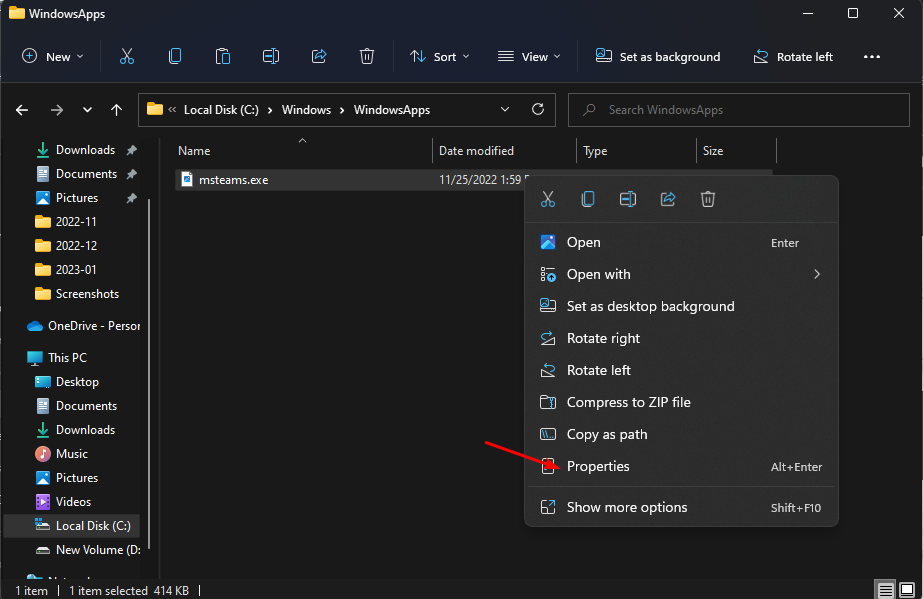
- נווט אל תְאִימוּת הכרטיסייה ולאחר מכן סמן את הפעל תוכנית זו במצב תאימות עבור תיבת סימון.
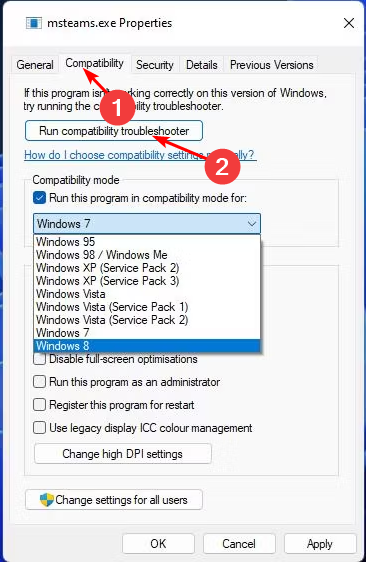
- בתפריט הנפתח, בחר חלונות 8, לאחר מכן לחץ על להגיש מועמדות ו בסדר כדי לשמור את השינויים.
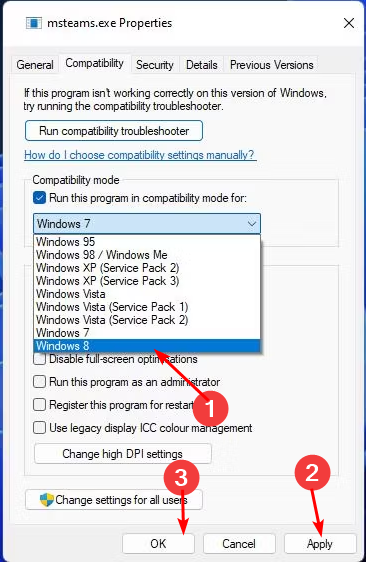
5. אפשר לצוותים לעבור חומת אש
- לחץ על לחפש סמל, הקלד אבטחת Windows בשורת החיפוש ולחץ לִפְתוֹחַ.

- לחץ על חומת אש והגנה על רשת.

- בחר אפשר אפליקציה דרך חומת אש.

- בתפריט הנפתח, סמן צוותיםאו teams.exe, לאחר מכן לחץ בסדר כדי לשמור שינויים.
- כיצד להשתמש במסנני Snapchat ב-Teams
- רקע מונפש של Microsoft Teams Meetings יגיע בחודש מאי
6. השבת את האנטי וירוס באופן זמני
- לחץ על תפריט התחל סמל, הקלד אבטחת Windows בשורת החיפוש ולחץ לִפְתוֹחַ.

- לחץ על חומת אש והגנה על רשת, לאחר מכן בחר רשת ציבורית.

- לְאַתֵר חומת האש של Microsoft Defender והחלף את כפתור הכיבוי.

7. הסר את אישורי חשבון Microsoft
- לחץ על Windows לחפש סמל, הקלד מנהל אישורים בסרגל החיפוש ולאחר מכן לחץ לִפְתוֹחַ.

- לחץ על אישורי Windows.

- בחר חשבון Microsoft, לחץ עליו כדי להרחיב ולאחר מכן לחץ לְהַסִיר.

- תקבל שורת פקודה המבקשת ממך לאשר אם ברצונך להסיר את האישורים, אז לחץ על כן.
8. התקן מחדש את Teams
- לחץ על תפריט התחל סמל בשורת המשימות ולחץ על הגדרות.

- לחץ על אפליקציות בחלונית השמאלית, ולאחר מכן בחר אפליקציות ותכונות בחלונית הימנית.

- נווט אל צוותי מיקרוסופט האפליקציה, לחץ על שלוש האליפסים ובחר הסר את ההתקנה.

- הפעל את חנות מיקרוסופט, חפש את ה אפליקציית Teams ולחץ להתקין.

- עקוב אחר ההנחיות שעל המסך ונסה שוב.
אם כל השאר נכשל, אתה יכול פנה לתמיכה של Microsoft ולדווח על הבעיה. ייתכן שהם יוכלו להמליץ על פתרונות אחרים שאינם מופיעים למעלה. אתה עלול גם להיתקל באחר דומה שגיאה של Microsoft Teams Caa20002, אבל פירקנו את הפתרונות לכך במדריך המועיל שלנו.
יש לנו גם מדריך להתייחסות לכל אחר Microsoft Teams קורס בעיות במהלך ההשקה, אז אל תהססו לעיין במאמר שלנו.
הודע לנו אם הצלחת לפתור בעיה זו בסעיף ההערות למטה.
עדיין יש בעיות? תקן אותם עם הכלי הזה:
ממומן
אם העצות לעיל לא פתרו את הבעיה שלך, המחשב שלך עלול להיתקל בבעיות Windows עמוקות יותר. אנחנו ממליצים הורדת כלי תיקון מחשב זה (מדורג נהדר ב-TrustPilot.com) כדי לטפל בהם בקלות. לאחר ההתקנה, פשוט לחץ על התחל סריקה לחצן ולאחר מכן לחץ על תקן הכל.